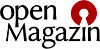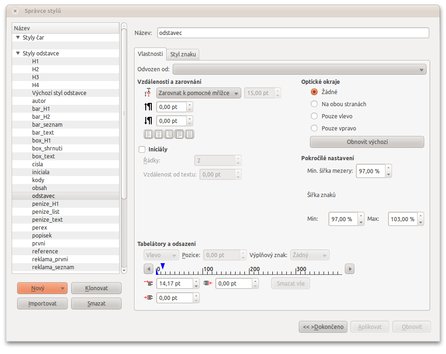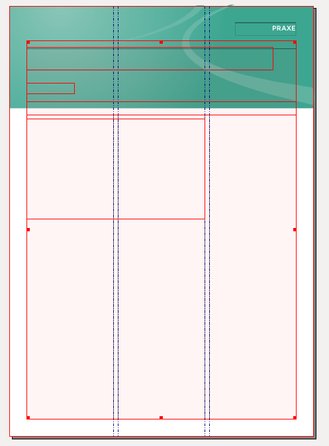Skok do historie
Počátky openMagazinu sahají na začátek roku 2009. V té době ještě magazín vznikal v OpenOffice.org 3.0. Přechod na Scribus přišel až s osmým číslem, které mělo navíc i nové logo. Návrh vzhledu byl víceméně zachován z původní verze, což mělo nevýhody – sazba v OpenOffice.org a Scribusu je přeci jen rozdílná. Proto po vysázení několika čísel (a získání zkušeností) byla s prvním číslem druhého ročníku představena nová šablona – tentokrát již plně přizpůsobená sazbě ve Scribusu. Tato „nová“ šablona vydržela s drobnými obměnami dlouho – víceméně až do prosincového čísla 2011, kdy došlo k vytvoření zcela nové šablony.
 Jak se měnila tvář openMagazinu
Jak se měnila tvář openMagazinu
Co si rozmyslet při vytváření šablony?
Kromě základních údajů, jako je velikost stránky, její orientace a uspořádání (jednostranné nebo dvoustranné), záleží také na počtu sloupců sazby. Zde je potřeba rozmyslet dvě věci:
-
Čím je více sloupců sazby, tím víc možností při sazbě bude k dispozici. Obrázek může být např. široký jeden, dva nebo i tři sloupce.
-
Čím užší bude sloupec textu, tím více bude zapotřebí dělení slov a tedy i ručních zásahů sazeče.
Velmi důležité je také rozhodnout, zda bude dokument pro web, nebo pro tisk. Odtud bude plynout např. rozlišení obrázků a také velikost textu (včetně těch na screenshotech).
Vlastní šablona
Styly
Na rozdíl od kancelářských balíků neobsahuje Scribus po vytvoření nového dokumentu žádnou výchozí sadu stylů, proto si ji musíme vytvořit sami. První, co je třeba rozhodnout, je velikost a použitý font základního textu. Z něj poté vzniknou další styly – první odstavec po nadpisu (nebude mít levé odsazení prvního řádku), nadpisy, styl pro popisky obrázků, alespoň dvě úrovně seznamů (viz návod na Scribus.cz) a různé další speciální styly jako shrnující boxy, boxy pro poznámky, ale také tiráž či pro texty na titulní straně a obsahu. Stylů při propracované šabloně bude poměrně hodně, openMagazin jich využívá 36 (obsaženy jsou i běžně vkládané inzeráty).
Barevná paleta
Výchozí sadu barev sice Scribus po vytvoření nového dokumentu obsahuje, ale téměř vždy ji bude nutné smazat a vytvořit si vlastní (včetně lepších názvů). Další barvy pak přibudou importem vektorové grafiky (loga, letáky apod.).
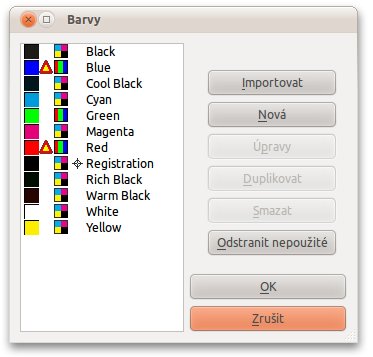 Výchozí barevná paleta Scribusu
Výchozí barevná paleta Scribusu
Vzorové stránky
Souběžně s vytvářením stylů je dobré si vytvořit i základní rozložení stránky (konkrétně velikost okrajů). Ze základní dvoustrany pak vzniknou všechny ostatní. Sazbu je nutné maximálně automatizovat, a proto je dobré na vzorové stránky umístit vše, co je možné – čísla stran, číslo magazínu, ročník, odkaz na internetové stránky, ale také vodítka, která velmi usnadní zarovnávání objektů do sloupců. Připravenou stranu stačí jen přeměnit na vzorovou: Stránka | Převést na vzorovou stránku... Upravit již vytvořenou vzorovou stránku je možné v Úpravy | Vzorové stránky. Šablona openMagazinu má osmnáct vzorových stran – prázdnou (kvůli inzerci), běžnou (se záhlavím), běžnou s úpravou (před číslem strany je navíc nula) a šest úvodních stran článků rozdělených podle barev. Každá stránka samozřejmě musí mít svoji levou a pravou verzi.
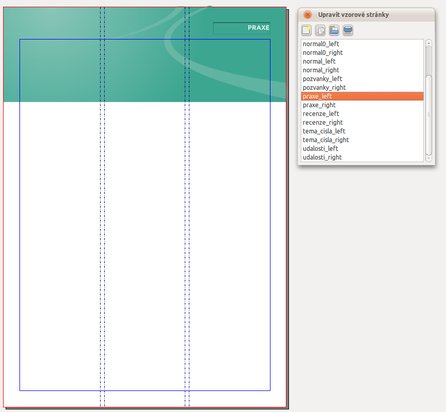 Náhled levé vzorové stránky „praxe“
Náhled levé vzorové stránky „praxe“
Objekty výstřižků
Posledním krokem při vytváření šablony je zefektivnit sazbu na maximum. Vlastní, čistě manuální sazba ve Scribusu by byla velmi pomalá, a proto je nutné vysázet testovací článek se všemi objekty, které budou v magazínu – obrázky (přes jeden i dva sloupce), textový rámec běžné stránky i úvodní stránky článku, shrnující boxy, boxy s poznámkou atd. Jednotlivé nebo i seskupené objekty je pak nutné po jednom či skupinách nahrát do výstřižků: pravý klik na objekt, Poslat do výstřižků a vybrat zamýšlenou sadu. Otevření dialogového okna s výstřižky je přístupné přes Okna | Výstřižky.
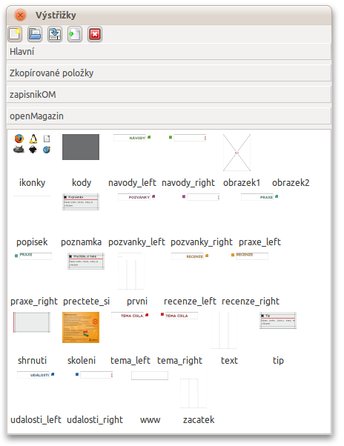 Sada výstřižků pro openMagazin
Sada výstřižků pro openMagazin
Příklad výstřižku vystihující, o jak mocnou funkci se jedná
Na začátku každého článku je textový rámec s nadpisem článku a autorem (navíc je tento rámec i PDF záložkou). Nad tímto rámcem budou dva textové rámce s odkazem (pro vlastní článek a autora), dále textový rámec pro perex a další pro vlastní text. Všechny tyto rámce jsou seskupené a vložené ve výstřižcích. Dvojklik na objekt ve výstřižcích nahradí následující seznam operací:
-
Vytvořit textový rámec, označit jej jako PDF záložku (viz návod na Scribus.cz).
-
Vytvořit další dva textové rámce a změnit je na anotace (viz návod na Scribus.cz).
-
Vytvořit další dva textové rámce (pro perex a text článku).
-
Nastavit mezeru mezi sloupci v rámci pro text článku.
Z výčtu je patrné, jak lze ušetřit velkou část času sazby.